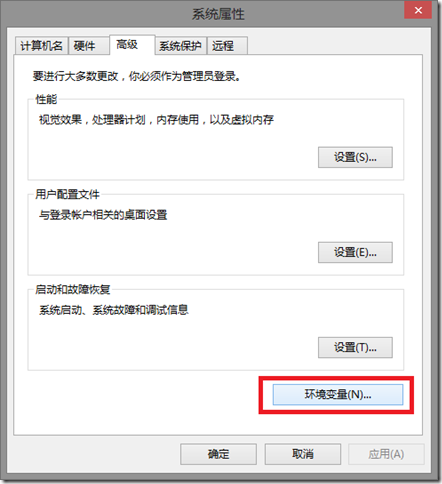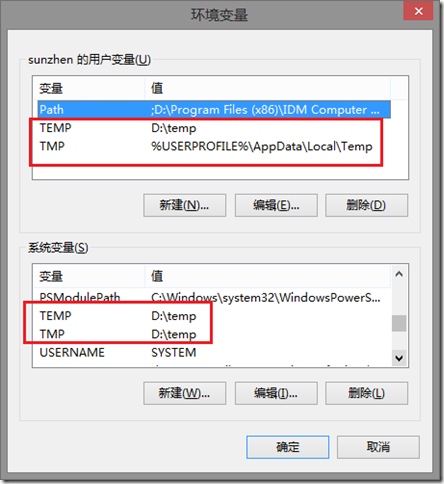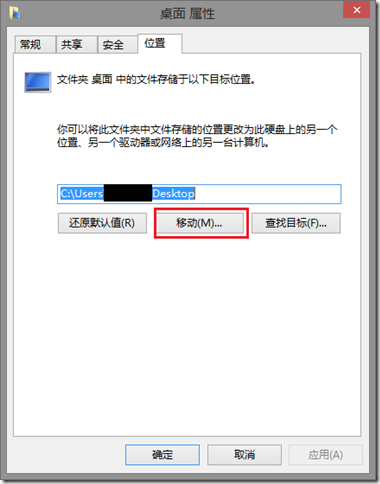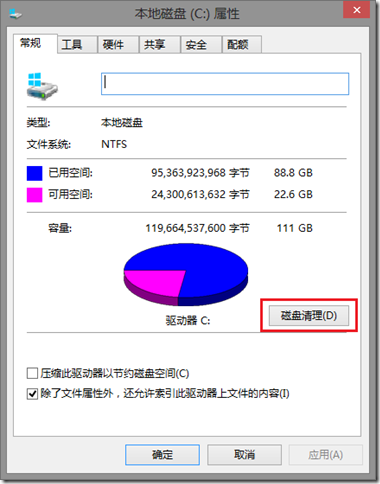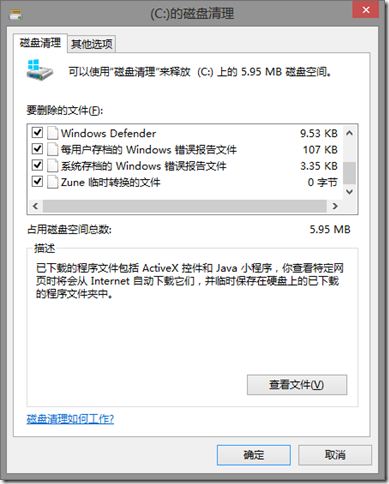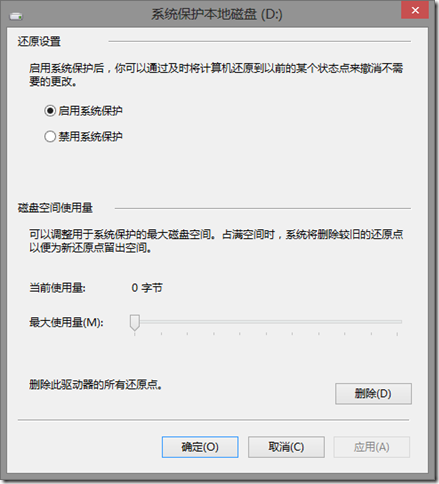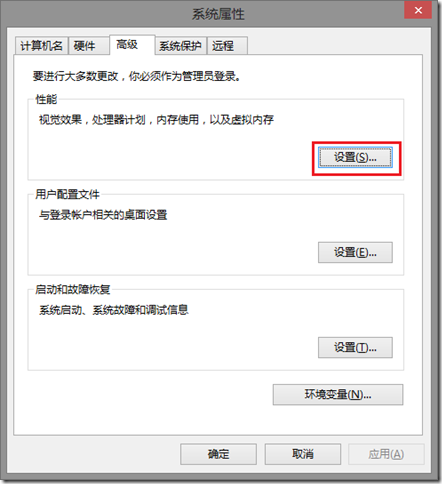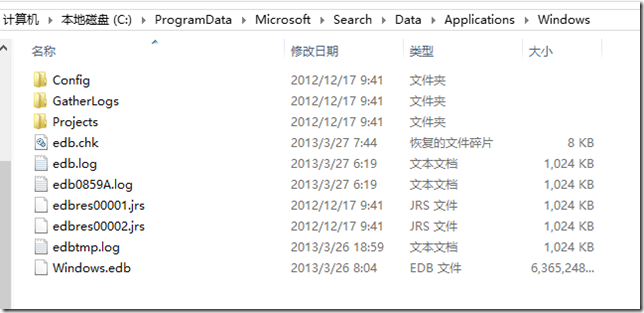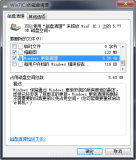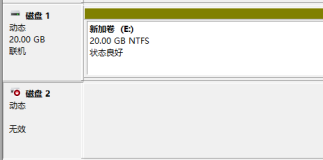win8用了半年多
发现C盘越来越小…
当然东西也是越装越多…
眼看120G的C盘就不到10G了
天天报红看的不爽…
研究下看看怎么能释放下空间…
想一想大概可以调整来释放空间的方法有以下几种:
1,系统临时文件
2,用户文件
3,自动更新的缓存
4,系统还原点
5,虚拟内存
6,系统休眠
7,搜索索引
1,系统临时文件
对于临时文件,我们可以调环境变量来转移到其他盘上:
2,用户文件
用户文件我们同样可以修改位置,移动到其他盘解决
3,自动更新的缓存
可以直接到C:\WINDOWS\SoftwareDistribution\Download路径下去删除文件,
当然我们也可以在磁盘属性--磁盘清理 中删除它们
4,系统还原点
再次回到系统属性--系统保护
5,虚拟内存
在系统属性--高级
6,系统休眠
用管理员权限运行cmd
禁用休眠:powercfg -h off
开启休眠:powercfg -h on
系统休眠是根据你的内存大小来决定的
内存越大,休眠预留的空间越大…
当然也可以通过命令来控制休眠空间的大小
比如:powercfg /h /size 50 (50为百分比,范围50~100,执行此命令后,会自动启用休眠)
其实休眠文件在加快系统启动上还是挺有用的
不过本人基本24小时不关机…
为了磁盘空间还是禁用了吧…
7,搜索索引
索引可以加速搜索,不过当你硬盘里文件很多的时候,索引文件就会很大….
比如我的索引文件(路径C:\ProgramData\Microsoft\Search\Data\Applications\Windows):
如果急需硬盘空间的话可以考虑禁用索引服务,然后删除就可以了…
想到的方法大体就这么几种…
其实最好的方法还是C盘要分的大一点….
本文转自 sun8134 博客园博客,原文链接: http://www.cnblogs.com/sun8134/archive/2013/03/27/2983867.html ,如需转载请自行联系原作者